こんな疑問に答えます
「IPv6に変えたらPS4のラグが無くなった!」、「PS4でIPv6は使えない」といった声を聞いた、または目にしたことがあると思います。
結論からいうと、PS4はIPv6非対応なので利用できません。
この記事では、なぜ使えないIPv6ならPS4の通信が改善されるのか解説していきます。
「どういうことなのか早く知りたい」という方は、コチラからスキップしてください。
IPv6とは?
IPv6は、新しい通信規格です。
IPv4では回線が混雑する
従来の通信規格「IPv4(PPPoE通信)」では、ネットユーザーが増えると回線が混雑して、通信が遅くなる問題がありました。
 ゲーマー女子
ゲーマー女子なんで混雑するの?



網終端装置というポイントにアクセスが集中するため、回線が混雑するのです。
総務省の調べでは、18時ぐらいからネットユーザーが増えて21〜22時あたりがピークです。


そのため、ネットユーザーが増える夜だけ、オンラインゲームがラグくなる現象が発生するわけです。



僕も21時以降は、通信速度が1Mbps以下になっていました…。
混雑を回避できるシステムが「IPv6」


IPv6で採用されているIPoE通信では、網終端装置を通らず通信します。
実際、フレッツ光のIPv6(IPoE)通信は、夜でも安定した通信ができていますよ。
IPv4 PPPoE
| 時間帯 | 平均アップロード速度 | 平均ダウンロード速度 | 平均Ping値 |
|---|---|---|---|
| 朝 | 約250Mbps | 約273Mbps | 約24ms |
| 昼 | 約227Mbps | 約208Mbps | 約28ms |
| 夕方 | 約221Mbps | 約198Mbps | 約30ms |
| 夜 | 約207Mbps | 約155Mbps | 約42ms |
| 深夜 | 約261Mbps | 約277Mbps | 約27ms |
IPv6 IPoE
| 時間帯 | 平均アップロード速度 | 平均ダウンロード速度 | 平均Ping値 |
|---|---|---|---|
| 朝 | 約272Mbps | 約335Mbps | 約24ms |
| 昼 | 約266Mbps | 約321Mbps | 約24ms |
| 夕方 | 約265Mbps | 約296Mbps | 約21ms |
| 夜 | 約258Mbps | 約222Mbps | 約22ms |
| 深夜 | 約287Mbps | 約340Mbps | 約23ms |
見比べると、IPv4(PPPoE)通信では、夜の通信速度やPing値が悪くなっています。
一方IPv6は、夜の通信速度は落ちていますが、Ping値は一日通して安定的です。
そのため、「IPv6なら通信が速くなる」といわれているわけです。
ただし注意点が1つ、冒頭でお伝えしたとおりPS4はIPv6通信に対応していません。



じゃあどうするの?



「IPv4 over IPv6」というシステムを利用します。
PS4はIPv4 over IPv6を利用


PS4だけでなく、IPv6非対応のデバイスはIPv4 over IPv6という通信を利用します。
IPv4 over IPv6とは、IPv4通信でありながら、IPv6と同じルートで通信できるシステムです。
IPv6と同じルートなので、前述した網終端装置を通らない通信となっています。



平たくいうと、IPv6風の通信ってことだね。



よくv6プラスともいわれていますね。
なお、IPv4 over IPv6の名称は回線事業者によって異なります。
| 光回線 | IPv4 over IPv6の名称 |
|---|---|
| So-net @nifty GMOとくとくBB ドコモ光 など | v6プラス |
| OCN | v6アルファ |
| ソフトバンク光 | IPv6高速ハイブリッド |
| ぷらら | v6エクスプレス |
| BIGLOBE | 独自IPv6オプション |
「v6」とついていれば、IPv4 over IPv6のサービスと考えてOKです。
PS4をIPv4 over IPv6で通信する方法
PS4の場合、以下の手順でIPv4 over IPv6の設定を行います。
IPv4 over IPv6の設定方法
- プロバイダ側でIPv4 over IPv6に切り替える
- IPv4 over IPv6対応のルーターを用意
- PS4で設定
順番に見ていきましょう。
プロバイダ側でIPv4 over IPv6に切り替える
まず、契約している回線事業者側で、IPv4 over IPv6に切り替えます。
変更方法は、事業者によって異なるので、契約している光回線のマイページ(契約内容を確認できるWebページ)をみてみましょう。
見つかったら、IPv4 over IPv6への切り替えを申請してください。
IPv4 over IPv6対応のルーターを用意
IPv6に対応しているルーターが必要なので、持っていないなら用意しましょう。
購入する場合、パッケージを参考にルーターを選んでください。


回線事業者によってルーターを貸してくれるので、IPv6に切り替える時にあわせて確認しておきましょう。
| ドコモ光×GMO(プロバイダ) | 永年無料 |
| OCN for ドコモ光 | 永年無料 |
| So-net光 | 永年無料 |
| ソフトバンク光 | 有料 (550円/月) |
| ビッグローブ光 | 1年間無料 (その後は550円/月) |
| @nifty光 | 25ヶ月間無料 (その後は550円/月) |
PS4に接続する
最後にPS4で接続すれば完了です。
接続手順
- PS4のホーム画面で「ネットワーク→インターネット接続」
- LAN設定で「LANケーブルを使う(有線)/WI-Fiを使う(無線)のどちらかを選択
- インターネット接続を設定で「かんたん/カスタム」のどちらかを選ぶ(DNSやMTUを設定するならカスタム)
基本的には、今まで接続していた手順で問題ありません。
IPv4 over IPv6通信ができなかった時の対処法
IPv4 over IPv6を利用する場合、ポートが制限されて一部のゲームでオンライン機能が使えなくなってしまいます。
その場合は、以下の2つを試してみてください。
- ルーターのUPnPをオフにする
- IPアドレス設定をPPPoEにする
ルーターのUPnPをオフにする
ルーター側の設定で、UPnPをオフにしてみましょう。



UPnPってなに?



通信に必要なポートを、自動的に開放してくれるシステムです。
普段なら便利なシステムですが、IPv4 over IPv6でオンラインゲームをプレイするときに、UPnPに阻害される場合があります。
「IPv4 over IPv6に切り替えてから、プレイできないゲームがある」という場合には、UPnPを切ってください。
UPnPをオフにする方法は、ルーターによって異なります。
「お使いのルーター UPnP設定」で検索をかければ、設定方法が出てきますよ。
IPアドレス設定を「PPPoE」にする
インターネット接続を設定するの項目で、IPアドレスを設定するのときに「PPPoE」を選んでください。
これで解消される場合もあります。
ただしPPPoEに切り替えると、
- 他のデバイスがWi-Fiを使ってネットに接続できなくなる
- 網終端装置を通るIPv4通信になる
といったデメリットがあるので、おすすめしません。
独自回線にはポート制限を受けない
「IPv4 over IPv6を利用すればポートの制限を受けて一部のゲームがプレイできなくなる」と前述しました。
光回線の中でも、独自回線は、ポートの制限を受けません。
そのため、UPnPをオフにしなくても、不具合なくプレイできますよ。
独自回線とは?
ほかの光回線と、回線を共有していない光回線のことを、独自回線といいます。
独自回線
また、独自回線は利用者が少ないため、回線の混雑が少なく、一日中安定した通信ができます。



僕が使っているピカラ光は、終日600Mbps以上で、Ping値もほぼ20ms以下です。
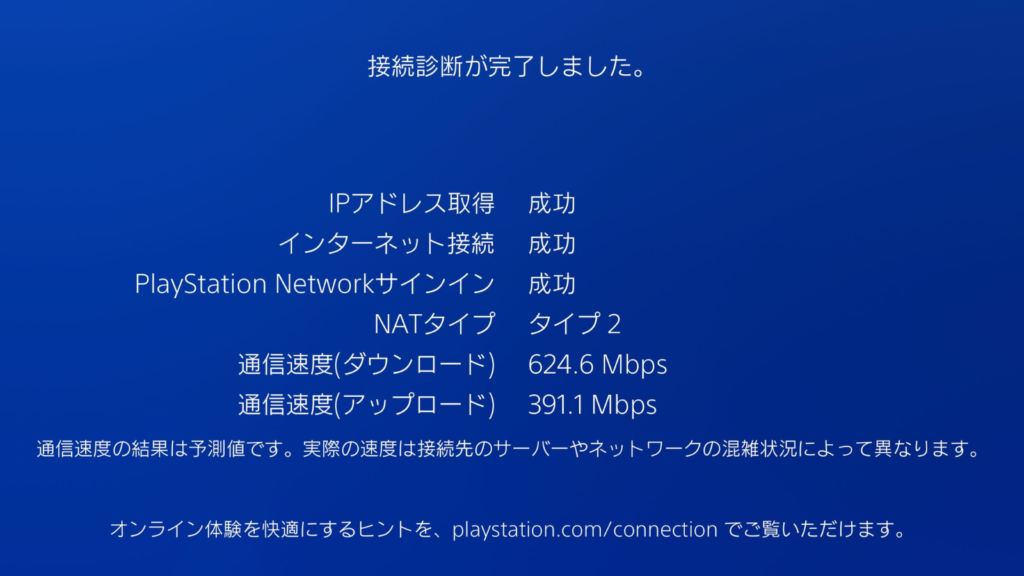
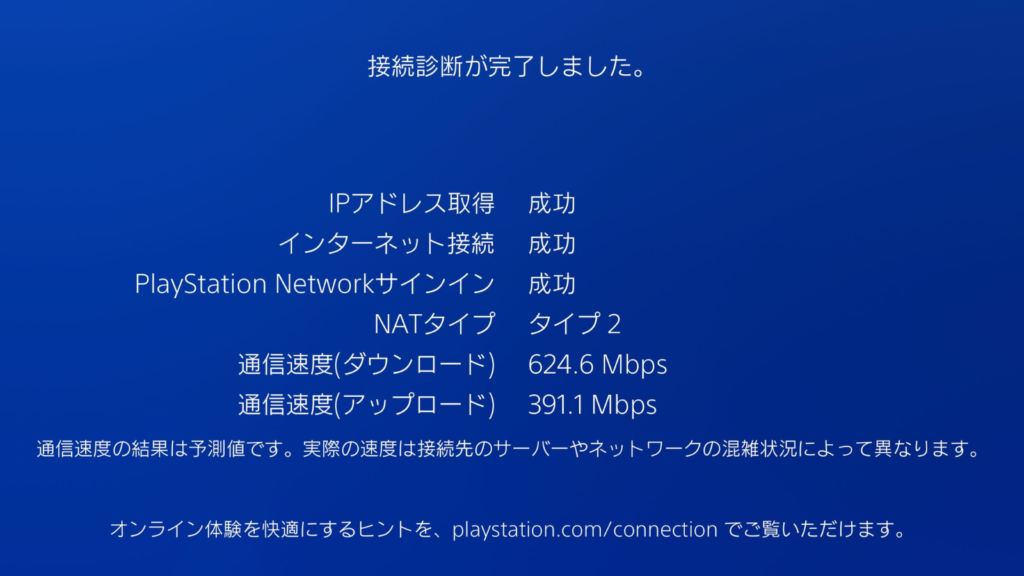
なので、これから光回線に乗り換える予定なら、独自回線を検討してみてください。
IPv4 over IPv6以外のラグ改善方法
「IPv4 over IPv6に切り替えるのは、なんか面倒くさそう」と感じる方は、以下7つの方法を試してみてください。
ラグの改善方法7選
- LANケーブルに切り替えて接続
- (LANケーブルが無理なら)ルーターをPS4・PS5の近くに設置
- (LANケーブルが無理なら)Wi-Fiの周波数を5GHzに切り替える
- ルーターを再起動する
- 古いルーターは買い替える
- 日本(アジア)サーバーに切り替える
- PS4・PS5の動作を軽くする
順番に見ていきましょう。
LANケーブルに切り替えて接続
無線Wi-Fiよりも、LANケーブルを使って接続した方が、通信は速く安定します。
LANケーブルを使った有線接続と、Wi-Fiでの無線接続(2.4GHz、5GHz)それぞれの通信速度を計測しました。
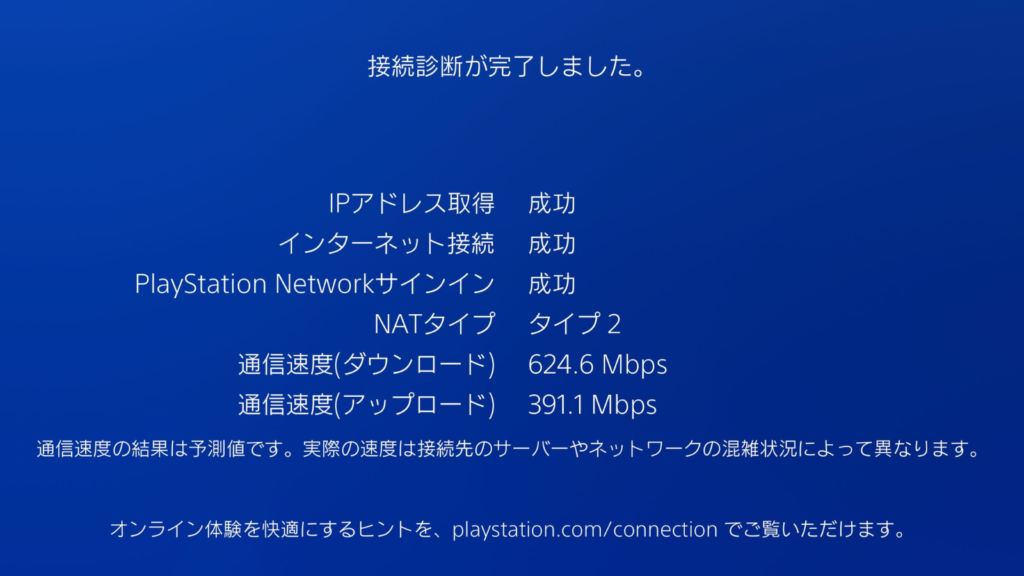
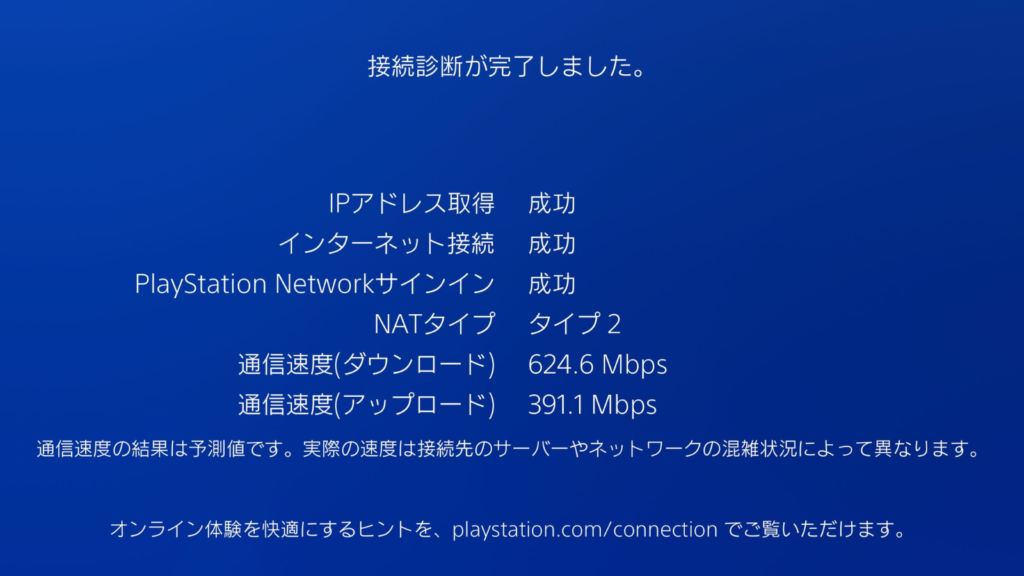
比べると、LANケーブルを使った方が、通信速度が高いですね。
できるだけ、オンラインゲームをプレイするなら、LANケーブルを使って接続しましょう。



PS4がルーターまで遠いけど、大丈夫かな?



30mのLANケーブルがあるので、ルーターが離れていても大丈夫ですよ。
また、平べったいLANケーブルがあるので、ドアの隙間でも通せます。


画像のように、ドアの隙間が大体5mm空いていれば、十分配線可能です。
(LANケーブルが無理なら)ルーターをPS4・PS5の近くに設置
無線Wi-Fiは、ルーターに近いほど通信が速く安定します。
どれぐらい違うのか、実際に計測してみました。
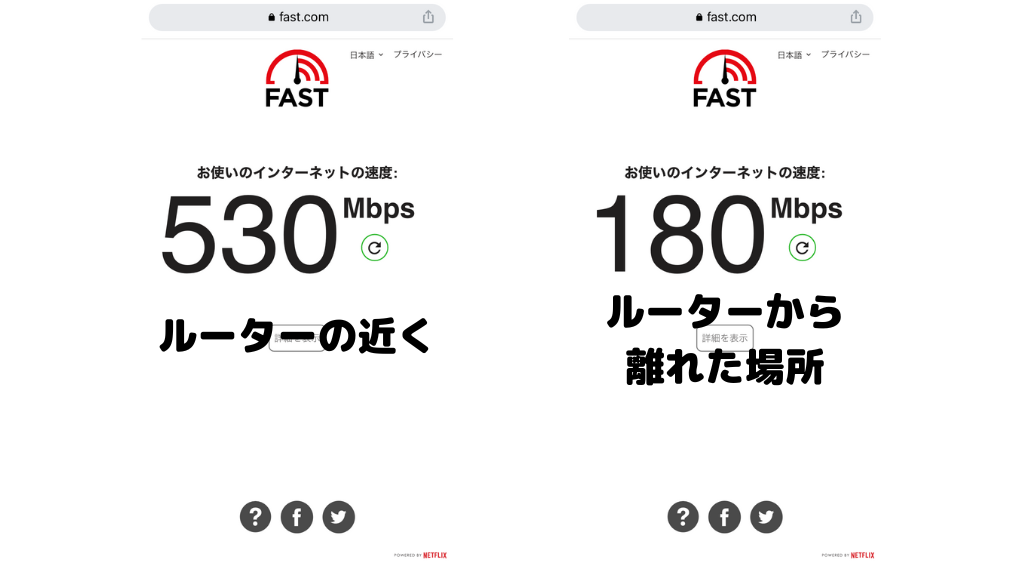
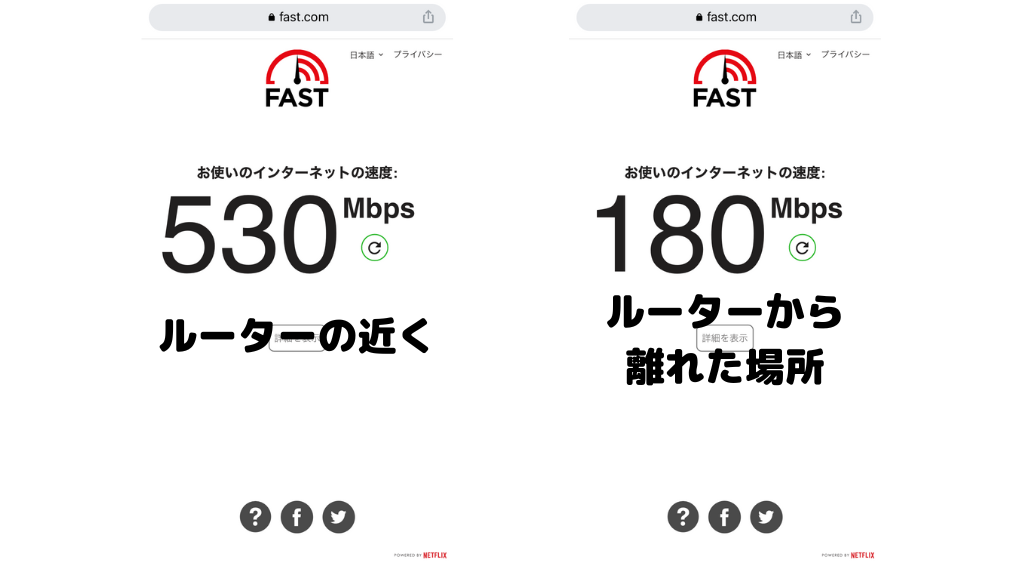
比べると、2倍以上違いますね。
可能なら、ルーターはゲームをプレイする部屋に設置しましょう。
ルーターの移動が難しい場合は、次に紹介する周波数の変更や、中継機を利用してください。
(LANケーブルが無理なら)Wi-Fiの周波数を5GHzに切り替える
Wi-Fiには、「2.4GHz」と「5GHz」の、2種類の周波数があります。
2.4GHzと5GHzの違い
2.4GHz
- Wi-Fiの届く範囲が広い
- ほかの家電から発せられる電波と干渉して弱くなりやすい
5GHz
- 家電の電波と干渉しないためゆよく安定しやすい
- Wi-Fiの届く範囲は狭め
基本的に、2.4GHzより5GHzの方が、通信速度は上です。
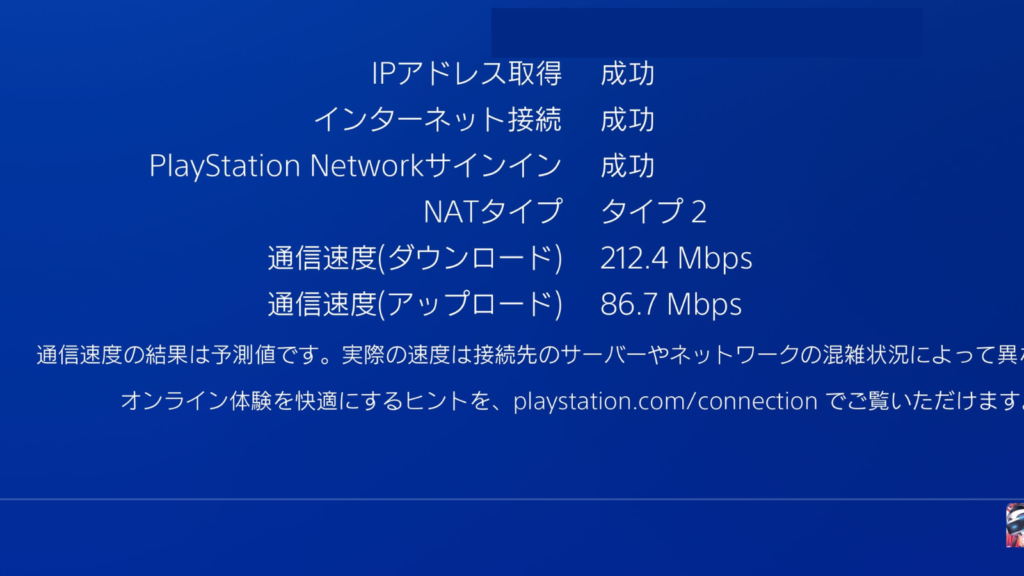
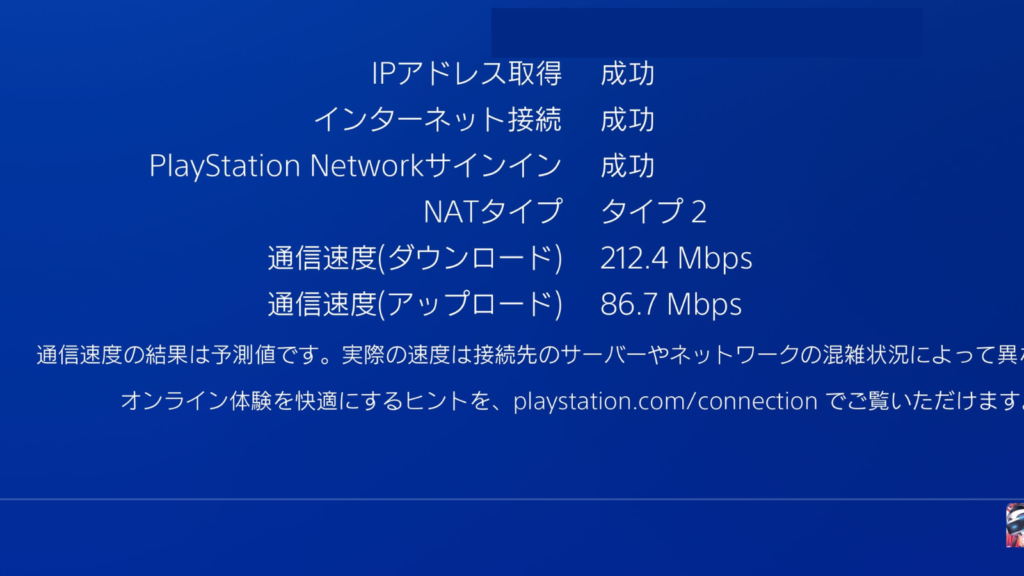
僕の場合、5GHzの通信速度は2.4GHzの4倍以上でした。



ちなみに、ルーターは1階、計測したPS4は2階です。
もし、今2.4GHzで接続している場合は、5GHzに切り替えてみてください。
初期型PS4は、5GHzに対応していないため、接続できません。
ルーターを再起動する
ルーターを長期間稼働させ続けていると、処理速度が低下してしまいます。
低下した処理能力は、ルーターの再起動で解消される場合がありますよ。
ずーっとルーターの電源を入れっぱなしにしているなら、一旦電源を切って再起動させてみてください。
電源を切って、2〜3分後に電源を入れればOKです。
古いルーターは買い替える
ルーターは、3〜5年が寿命といわれています。
5年以上使っていると、ルーター本体が経年劣化によって、通信が弱くなってしまいます。
古いスマホの動作が遅くなるのと同じですね。
5年以上使っているなら新しいルーターに買い替えましょう。



どんなルーターを買えばいいの?



家電量販店に売っている普通のルーターで十分です。
日本(アジア)サーバーに切り替える
海外サーバーは、基本ラグいです。
どこのサーバーでプレイしているか、確認してください。
ゲームによっては、自動で海外サーバーに飛ばされる場合があります。
急にラグくなったと感じたときは、海外サーバーに飛ばされた可能性があるので、Ping値を確認してください。
いつもよりPing値が高いなら、すぐにサーバーを出て、日本(アジア)サーバーに入り直しましょう。
ゲームによってはどこのサーバーでプレイするか設定で決めるので、一度設定を確認してみてください。
PS4・PS5の動作を軽くする
アップデート中にプレイすると、PS4やPS5そのものの動作が重くなってしまいます。
なので、オンラインゲームをプレイするときは、アプリのアップデートは一時停止しておきましょう。
ゲームをプレイしないときにアップデートを再開して、本体をスタンバイモードにしておけば、勝手にアップデートを終わらせてくれますよ。
また、ストレージ(容量)がいっぱいになっているのも、動作が重くなる原因です。
プレイしないであろうゲームは、削除しておきましょう。
よくある質問
最後に、IPv4 over IPv6に関する、よくある質問に答えていきます。
よくある質問
- IPv4 over IPv6は無料?
- IPv4 over IPv6に必要なものは?
- どのネット回線でも使える?
順番に答えていきます。
Q1.IPv4 over IPv6は無料?
基本的に無料です。
一部有料の場合があり、たとえばソフトバンク光は513円の月額料金がかかります。
IPv4 over IPv6に当たるサービス「IPv6高速ハイブリッド」を利用するために必要な、BBユニットという装置のレンタル料金です。
Q2.IPv4 over IPv6に必要なものは?
IPv6に対応したルーターが必要です。
対応しているかは、パッケージに記載されているので、購入時に確認してください。


IPv6対応ルーターを購入しなくても、契約している回線事業者からレンタルできることもあリますよ。
Q3.どのネット回線でも使える?
IPv4 over IPv6を利用できるのは、光回線だけです。
ホームルーターやポケットWi-Fiは、光回線とシステムが異なります。
そのためIPv4 over IPv6を利用できないわけです。
まとめ
IPv4 over IPv6を利用すれば、PS4でのラグが改善される可能性があります。
しかし、「一部のゲームがプレイできなくなった」という弊害が起こるのも事実です。
もし気になるなら、下の記事で紹介しているラグの改善方法を実践してみてください。


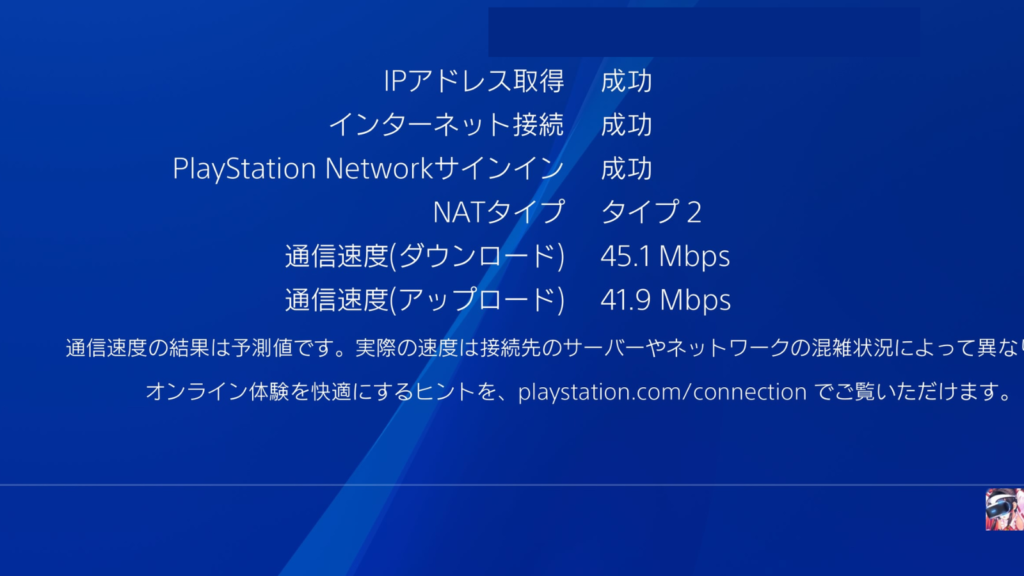
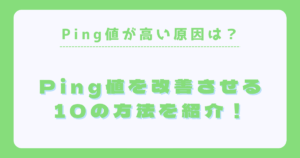






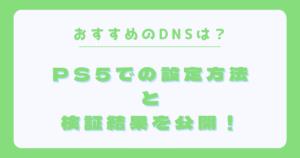
コメント